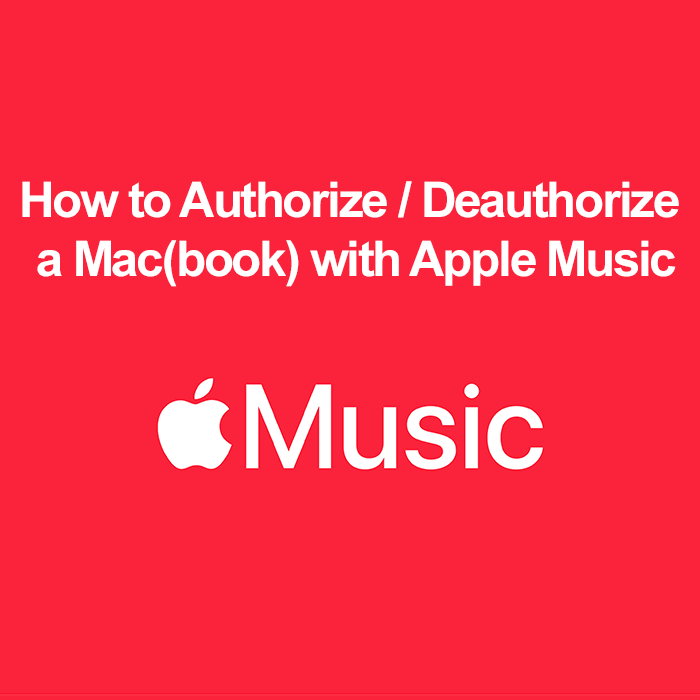
Dijital müzik dünyasında gezinmek, aygıtlarınızı Apple Music ile nasıl yöneteceğinizi anlamayı içerir. Bu kılavuz, müziğinizi çalmak ve cihaz erişimini yönetmek için çok önemli olan Mac'inizi yetkilendirmek ve yetkisini kaldırmak için ayrıntılı bir yol sunar.
Apple Music Yetkilendirmesi nedir?
Apple Music yetkilendirmesi, Mac'inizin müziklerinize erişmesine ve bunları çalmasına olanak tanır. Apple Müzik kitaplığı ve iTunes Store'dan satın alınanlar. Bu sadece erişimle ilgili değil müzik ve sözler; bu aynı zamanda satın alınan öğelerin telif haklarını korumaya yönelik bir önlemdir. Bu süreç, müzik koleksiyonunun keyfini birden fazla cihazda çıkarmak isteyen herkes için gereklidir ve bunu yapmak için Apple Music abonesi olmanıza gerek yoktur.
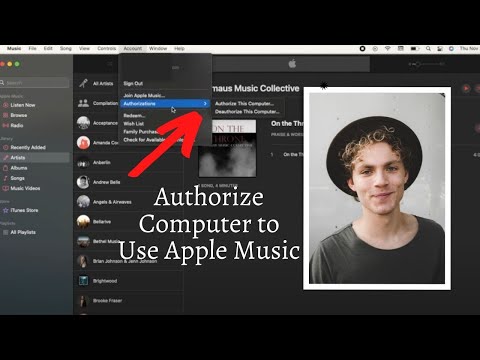
Mac'te Apple Music'i kurma
Mac'inizde Apple Music'i kurmak ilk adımdır. Apple Music uygulamasını açın, Apple Kimliğinizle giriş yapın ve varsa aboneliğinizin etkin olduğundan emin olun. Bu kurulum, Apple Music'teki geniş şarkı kitaplığına erişmek için gereklidir.
Mac Apple Music'i Yetkilendirme: Mac'inizi Apple Music için Yetkilendirme
Mac'inizi Apple Music için yetkilendirmek, müzik ve müzik için basit ama çok önemli bir adımdır. MP3 meraklıları. Yalnızca birkaç tıklamayla Apple Music'in tüm potansiyelinin kilidini açabilirsiniz; buna geniş bir yelpazeye erişim de dahildir. şarkı kütüphanesi, kişiselleştirilmiş çalma listeleri ve daha fazlası. Bu kılavuz kolay süreçte size yol gösterecektir.
- Mac'inizde Apple Music uygulamasını açın.
- 'Hesap' menüsünü ve ardından 'Yetkiler'i tıklayın.
- 'Bu Bilgisayarı Yetkilendir'i seçin.
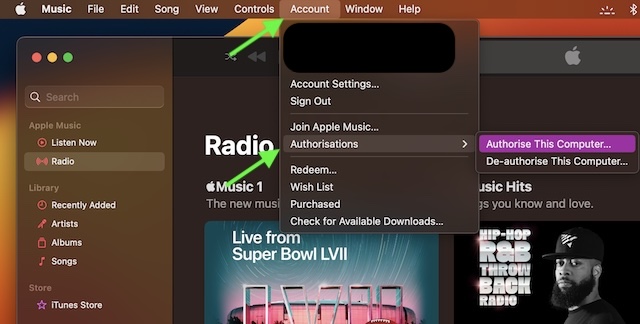
- Onaylamak için Apple Kimliği parolanızı girin.
Birden Fazla Cihazı Yönetme
Apple ID başına en fazla beş bilgisayarı (Mac, Windows PC veya her ikisi) yetkilendirebilirsiniz. Bu sınıra iPhone'lar, iPad'ler, iPod'lar veya Apple TV'ler dahil değildir. Listenizi güncel tutmak için yetkili cihazlarınızı düzenli olarak inceleyin ve yönetin.
MacBook Apple Music'in Yetkisini Kaldırma: MacBook'unuzun Yetkisini Kaldırma Adımları
MacBook'unuzu satmadan veya başkalarına devretmeden önce, Apple Music'teki yetkisini kaldırmanız önemlidir. Bu adım, dijital müzik koleksiyonunuzun güvenli ve kişisel kalmasını sağlar ve cihazınızın yetkilendirme sınırlarını korumanıza yardımcı olur. MacBook'unuzun Apple Music'teki yetkisini hızlı ve verimli bir şekilde kaldırmak için bu basit adımları izleyin.
- Apple Music'i açın -> 'Hesap' menüsü -> 'Yetkiler'.
- 'Bu Bilgisayarın Yetkisini Kaldır'ı seçin.
- İstendiğinde Apple Kimliği parolanızı girin.
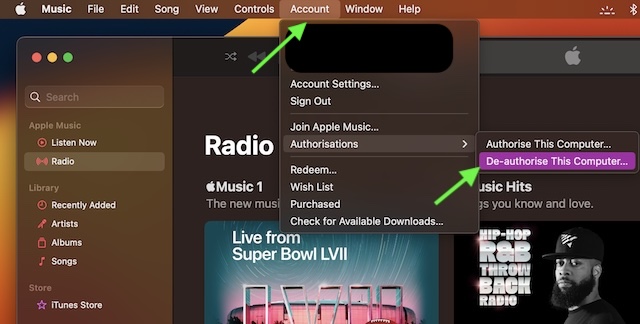
Tüm Bilgisayarların Yetkisini Kaldır
Özellikle cihazın bakımı veya güvenlikle ilgili endişeler gibi durumlarda, Apple Music hesabınızla ilişkili tüm bilgisayarların yetkisini kaldırmanız gereken durumlar vardır. Bu kapsamlı kılavuz, Apple Music hesabınızın güvenli ve yönetilebilir kalmasını sağlayarak tüm bilgisayarların yetkilerini tek seferde nasıl etkili bir şekilde kaldıracağınızı gösterecektir.
- Apple Music -> 'Hesap' menüsü -> 'Hesap Ayarları'na gidin.
- Gerekirse oturum açtıktan sonra 'Tümünün Yetkisini Kaldır'ı tıklayın.
Yaygın Sorunlar ve Sorun Giderme: Apple Music Mac Yetkilendirme Sorunlarını Giderme
Yetkilendirme sırasında sorunlarla karşılaşırsanız Apple Kimliğinizin parolasını sıfırlamayı, internet bağlantınızı kontrol etmeyi veya Apple Destek ile iletişime geçmeyi deneyin.
Yetkilendirmenin kaldırılmasıyla ilgili sorunlar için, istikrarlı bir internet bağlantısı olduğundan ve Apple Kimliği ayrıntılarının doğru olduğundan emin olun. Yalnızca erişiminiz olan bir bilgisayarın yetkisini kaldırabileceğinizi unutmayın.
Yetkili cihazlarınızı yönetmek, müziğinize erişimi sürdürmek ve cihaz sınırınıza ulaşmayı önlemek için çok önemlidir. Bu, özellikle Apple Music abonesi değilseniz ancak iTunes satın alımlarınıza erişmek istiyorsanız önemlidir.
Apple Music ve Cihazları Yetkilendirme Hakkında SSS
Apple Music'i ücretsiz kullanabilir miyim?
Evet, Apple Music bir dereceye kadar ücretsiz olarak kullanılabiliyor. Abonelik olmadan Mac veya Windows PC'den eşzamanlanarak aktarılan müzikleri dinleyebilir, daha önce iTunes'dan satın aldıklarınızı çalabilir ve indirebilir ve Apple Music radyosunun keyfini çıkarabilirsiniz.
Apple Music'i iPhone olmadan kullanabilir miyim?
Evet, Apple Music Android'de mevcuttur ve web üzerinden de erişilebilir.
Apple Music hesabım için birden fazla Mac'i yetkilendirebilir miyim?
Evet, Apple Music hesabınız için Mac ve Windows PC'lerin birleşimi olabilecek en fazla beş bilgisayarı yetkilendirebilirsiniz. Bu, Apple Music kitaplığınıza ve iTunes satın alımlarınıza birden fazla cihazdan erişmenizi sağlar.
Apple Music'imde kaç cihazın yetkilendirildiğini nasıl kontrol ederim?
Apple Music hesabınızdaki yetkili cihazların sayısını kontrol etmek için iTunes Store'a gidin, hesap adınıza tıklayın ve 'Hesap Bilgileri'ni seçin. Apple Kimliğinizle giriş yapmanız gerekecek ve 'Apple Kimliği Özeti' altında yetkili cihazların sayısını görebilirsiniz.
Apple Music'te cihaz sınırıma ulaşırsam ne olur?
Apple Music'te beş cihaz sınırınıza ulaşırsanız ek bilgisayarları yetkilendiremezsiniz. Yeni bir cihaz eklemek için öncelikle mevcut yetkilendirilmiş cihazlarınızdan birinin yetkisini kaldırmanız gerekir.
Neden Mac'imi Apple Music için yetkilendiremiyorum?
Mac'inizi Apple Music için yetkilendiremiyorsanız bunun nedeni aygıt sınırınıza ulaşmış olmanız, ağ sorunları veya Apple Kimliğinizle ilgili sorunlar olabilir. İnternet bağlantınızı, Apple Kimliği durumunuzu ve halihazırda yetkilendirilmiş cihaz sayısını kontrol edin.
Bir Mac'in Apple Music'teki yetkisini uzaktan kaldırmak mümkün müdür?
Tek bir Mac'in yetkisini uzaktan kaldıramazsınız. Ancak, Apple Music'teki 'Hesap Ayarları'nı kullanarak Apple Music hesabınızla ilişkili tüm bilgisayarların yetkisini kaldırabilir ve ardından hâlâ kullanmakta olduklarınızı yeniden yetkilendirebilirsiniz.
Apple Music'te aygıtları ne sıklıkla yetkilendirebilir/yetkilerini kaldırabilirim?
Apple Music'te aygıtları ne sıklıkta yetkilendirebileceğiniz veya yetkilerini kaldırabileceğiniz konusunda belirlenmiş bir sınır yoktur. Ancak herhangi bir zamanda beş yetkili cihazın toplam sınırını unutmayın.
Mac'imi Apple Music'in yetkisini kaldırmadan satarsam ne yapmalıyım?
Mac'inizin yetkisini kaldırmadan sattıysanız Apple Music hesap ayarlarınız aracılığıyla tüm bilgisayarların yetkisini kaldırmalısınız. Bu, müziğinize ve satın aldıklarınıza yetkisiz erişimi önler. Daha sonra mevcut cihazlarınızı yeniden yetkilendirebilirsiniz.
Mac bilgisayarımın yetkisini kaldırdıktan sonra indirilen Apple Music parçalarını hâlâ çalabilir miyim?
Mac'in yetkisini kaldırdığınızda indirilen Apple Music parçalarını çalamazsınız. Yetkinin kaldırılması, önceden indirilen parçalar da dahil olmak üzere Apple Music içeriğine erişim olanağını ortadan kaldırır.
Sonuç
Mac'inizin Apple Music ve iTunes Store satın alma işlemleri için yetkilendirilmesi ve yetkisinin kaldırılması, müziğinizin her zaman erişilebilir ve güvenli olmasını sağlayan basit bir işlemdir. Yeni bir aygıt kurarken, birden fazla bilgisayarı yönetirken veya Mac'inizi satmaya hazırlanırken bu kılavuz, dijital müzik dünyanızı düzenlemenize yardımcı olur. Keyifli dinlemeler; Unutmayın, müzik deneyiminiz sadece birkaç tık uzakta!






Yorum bırak